如何在ALLEGRO中添加汉字(有详细操作步骤)
如何在ALLEGRO中添加汉字(有详细操作步骤)

如何在allegro16.3中添加汉字Allegro软件是不能直接添加汉字的,要在Allegro的PCB中添加汉字,需要借助第三方软件,比如CAD生成的DXF文件导入,具体步骤如下:第一步:打开CAD,在CAD中输入要添加的汉字,如下图的左下角的A是输入字符和汉字的,比如输入我的文档要设置好字体大小,根据你的需要设置。
点击确认,然后找到你刚才输入的汉字,修改字体大小,选中字体,右键选缩放,选择一个基点,输入比例因子,刚才是2.5的大小,我想设置为6的大小,所以现在输入2.4的比例因子,右键确认第二步:利用CAD 的express tools工具导出文字选择对象,单击文字,然后单击右键文字已经改变了颜色。
第三步:保存格式,文件—另存为---选择保存DXF格式CAD部分的工作已经完成,接下来该是导入ALLEGRO的操作了第四步:新建一个BRD文件,命名保存,名字最好不要用中文,用英文或是数字字符都没问题的。
第五步:导入DXF文件然后点击edit/view layer 编辑层设置勾上select all,在class 选择board geometry ,在subclass选择silkscreen_top,放在丝印层,(根据个人需要,你需要放在哪一层就选哪一层),设置好以后,一定要点击一下map这个按钮,不然导入以后会出错。
点击map按钮后,class和subclass下面才有显示你所选择的内容然后点击OK,返回到导入对话框,注意,fill shapes要勾上,不然字体就是空心的点击import导入,你会在电路板上看到导入的汉字了这是表示导入成功的标志,若有错误会提示最后,若是没看到导入的字体,需要把板子设大一点设置完之后就能看到导入的汉字第六步:利用sub drawing 命令导出clp格式文件根据提示操作,输入选择一个点,指定一个基准点,具体操作为:出现enter selection point后,框选你要导出的部分,下面框内有提示pick clipboard origin point,然后在你框选的右下角单击左键,出现对话框输入名字保存,必须是.clp文件,注意:命名不能包含中文或是非法的符号第七步:导入刚才那个导出的clp文件,打开你需要添加汉字的BRD文件(PCB板子)弹出对话框如果没看到你刚才保存的文件名字,你需要设置一下路径,如下点击 yser preferences 后弹出一个界面左侧选择paths—config 找到clippath 点击回到导入对话框,在对话框中,选择你保存的那个文件名,OK点击你想放置的位置即可。
Allegro操作说明(中文)Word文档

Allegro操作说明(中⽂)Word⽂档26、⾮电⽓引脚零件的制作1、建圆形钻孔:(1)、parameter:没有电器属性(non-plated)(2)、layer:只需要设置顶层和底层的regular pad,中间层以及阻焊层和加焊层都是null。
注意:regular pad要⽐drill hole⼤⼀点27、Allegro建⽴电路板板框步骤:1、设置绘图区参数,包括单位,⼤⼩。
2、定义outline区域3、定义route keepin区域(可使⽤Z-copy操作)4、定义package keepin区域5、添加定位孔28、Allegro定义层叠结构对于最简单的四层板,只需要添加电源层和底层,步骤如下:1、Setup –> cross-section2、添加层,电源层和地层都要设置为plane,同时还要在电⽓层之间加⼊电介质,⼀般为FR-43、指定电源层和地层都为负⽚(negtive)4、设置完成可以再Visibility看到多出了两层:GND和POWER5、铺铜(可以放到布局后再做)6、z-copy –> find⾯板选shape(因为铺铜是shape)–> option⾯板的copy to class/subclass选择ETCH/GND(注意选择create dynamic shape)完成GND层覆铜7、相同的⽅法完成POWER层覆铜Allegro⽣成⽹表1、重新⽣成索引编号:tools –> annotate2、DRC检查:tools –> Design Rules Check,查看session log。
3、⽣成⽹表:tools –> create netlist,产⽣的⽹表会保存到allegro⽂件夹,可以看⼀下session log内容。
29、Allegro导⼊⽹表1、file –> import –> logic –> design entry CIS(这⾥有⼀些选项可以设置导⼊⽹表对当前设计的影响)2、选择⽹表路径,在allegro⽂件夹。
ZERO 点胶机操作手册-2020 2000 3000 4000通用版

8.1. 單點點膠 Dispense Dot ............................................................................................................................16 8.2. 線段開始 Line Start ...................................................................................................................................16 8.3. 線段中間點 Line Passing ..........................................................................................................................16 8.4. 圓形點膠中心點 Circle.............................................................................................................................16 8.5. 圓弧中點 Arc Point....................................................................................................................................16 8.6. 線段點膠結束點 Line End .......................................................................................................................17 8.7. 程式終點 End Program..............................................................................................................................17 8.8. 出膠機開關 Dispense On / Off .................................................................................................................17 8.9. 執行指定位址 Goto Address ....................................................................................................................17 8.10. 陣列點膠 Step & Repeat..........................................................................................................................18 8.11. 區域塗佈設定 Brush Area ......................................................................................................................21 8.12. 呼叫副程式 Call Subroutine....................................................................................................................25 8.13. 執行特定程式組別 Call Program ..........................................................................................................27 8.14. 設定輸入及輸出 Set I/O..........................................................................................................................27 8.15. 等待點設定 Wait Point.............................................................................................................................28 8.16. 暫停點 Stop Point......................................................................................................................................28 8.17. 原點設置 Home Point...............................................................................................................................28 8.18. 迴圈位置設定 Loop Address ................................................................................................... ...............28 8.19. 空點 Dunny Point ....................................................................................................... .............................28 8.20. 回機械原點 Initialize................................................................................................................................28 8.21. 標記設定 Lable .........................................................................................................................................29 8.22. 顯示次數 Display Counter........................................................................................................................29
allegro user preferences常见设置
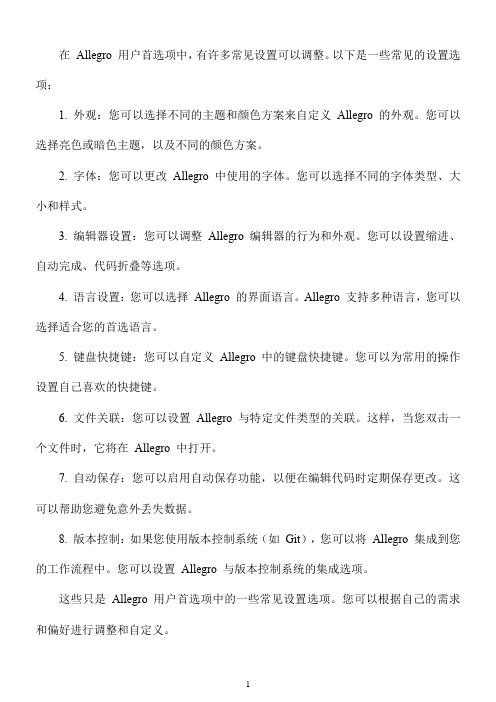
在Allegro 用户首选项中,有许多常见设置可以调整。
以下是一些常见的设置选项:
1. 外观:您可以选择不同的主题和颜色方案来自定义Allegro 的外观。
您可以选择亮色或暗色主题,以及不同的颜色方案。
2. 字体:您可以更改Allegro 中使用的字体。
您可以选择不同的字体类型、大小和样式。
3. 编辑器设置:您可以调整Allegro 编辑器的行为和外观。
您可以设置缩进、自动完成、代码折叠等选项。
4. 语言设置:您可以选择Allegro 的界面语言。
Allegro 支持多种语言,您可以选择适合您的首选语言。
5. 键盘快捷键:您可以自定义Allegro 中的键盘快捷键。
您可以为常用的操作设置自己喜欢的快捷键。
6. 文件关联:您可以设置Allegro 与特定文件类型的关联。
这样,当您双击一个文件时,它将在Allegro 中打开。
7. 自动保存:您可以启用自动保存功能,以便在编辑代码时定期保存更改。
这可以帮助您避免意外丢失数据。
8. 版本控制:如果您使用版本控制系统(如Git),您可以将Allegro 集成到您的工作流程中。
您可以设置Allegro 与版本控制系统的集成选项。
这些只是Allegro 用户首选项中的一些常见设置选项。
您可以根据自己的需求和偏好进行调整和自定义。
1。
在Protel99se中输入汉字的方法

< 专业PCB设计/SI仿真 Jimmy>在Protel99se中输入汉字的方法整理:jimmy始发于转载请注明出处电路板设计完成后,通常需要在板上标注一些文字,英文标注就不用说了,设计电路板的谁都会!我在这里主要说一说输入汉字的方法。
所用软件:1、Corel DRAW 6.02、AutoCAD 20043、Protel99se操作步骤:(1)启动Corel DRAW 6.0(注意这个软件用6.0版本最好,其它版本效果不一样!),并新建一个文档,点击美术文本工具退出文本输入状态,选择所输入的文字,在选定了的文字上按鼠标右键,选取属性选项,在弹出的对象属性对话框中设置文字的大小后点击确定按钮,如图1所示。
图1 设置文字属性(2)在选定的文字上按鼠标右键,选择“转换到曲线”,将文字转换成曲线。
(3)选定转成曲线后的文字,选取文件菜单下的“导出”功能,在导出对话框中输入保存文件名,并将保存类型设为AutoCAD (DXF),点击导出按钮,跟着出现一个如图2所示的DXF导出对话框,什么都不用改,直接点击确定按钮导出DXF文件。
PDF 文件使用 "pdfFactory Pro" 试用版本创建图2 DXF导出对话框(4)启动AutoCAD 2004软件,用打开文件功能打开刚生成的DXF文件,输入AutoCAD 的屏幕操作命令Z后回车,再键入E并回车,就可在屏幕上看到空心的文字串。
(5)点击Hatch工具,然后用小十字光标在空心文字的各闭合空间内点一下,点完后按鼠标右键,在弹出的右键菜单中选Enter回到Boundary Hatch对话框,再点击OK按钮,填充完成。
(6)框选所有的文字,点击Explode工具。
allegro 教程
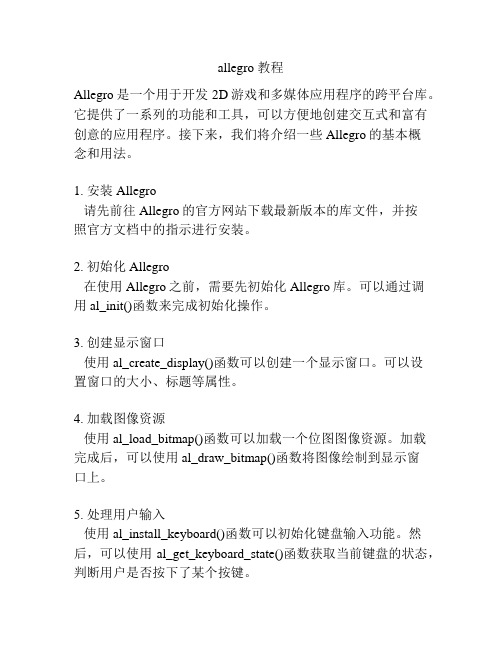
allegro 教程Allegro是一个用于开发2D游戏和多媒体应用程序的跨平台库。
它提供了一系列的功能和工具,可以方便地创建交互式和富有创意的应用程序。
接下来,我们将介绍一些Allegro的基本概念和用法。
1. 安装Allegro请先前往Allegro的官方网站下载最新版本的库文件,并按照官方文档中的指示进行安装。
2. 初始化Allegro在使用Allegro之前,需要先初始化Allegro库。
可以通过调用al_init()函数来完成初始化操作。
3. 创建显示窗口使用al_create_display()函数可以创建一个显示窗口。
可以设置窗口的大小、标题等属性。
4. 加载图像资源使用al_load_bitmap()函数可以加载一个位图图像资源。
加载完成后,可以使用al_draw_bitmap()函数将图像绘制到显示窗口上。
5. 处理用户输入使用al_install_keyboard()函数可以初始化键盘输入功能。
然后,可以使用al_get_keyboard_state()函数获取当前键盘的状态,判断用户是否按下了某个按键。
6. 渲染画面在游戏循环中,使用al_clear_to_color()函数可以清空显示窗口的内容。
然后,使用al_flip_display()函数可以将内存中的画面刷新到显示窗口上,实现渲染效果。
7. 游戏循环在游戏循环中,可以处理游戏的逻辑、更新游戏场景和处理用户输入等操作。
使用al_rest()函数可以控制每帧之间的延迟时间,实现帧率控制。
这些是Allegro库的一些基本用法和概念。
通过学习和实践,你可以进一步探索和应用Allegro库开发出更加复杂和有趣的应用程序。
培训教材allegro基本操作

ANTIETCH_GND 地层走线及铜皮信息
解释一下常用层信息:
ANTIETCH_PWR 电源层走线及铜皮信息
DRC
PCB板错误信息
DRILL
PCB钻孔信息
ETCH_BOT
bottom层走线,零件,网络信息
ETCH_TOP
top层走线,零件,网络信息
SILK_BOT
bottom层零件丝印
图10
按照图上步骤操作,第5步OK完成后,会转到图五,最后在图五左下角点击 “Improt”。整个结构的导入就完成了
第9页/共23页
要查看结构图的时候,请注意做以下的选择,点击菜单 ,按照图11进行操作
图11
第10页/共23页
2.导入网表
①根据所导入的结构图,给PCB增加板框。板框绘制步骤如下:点击增加线段图 标 ;在控制面板Opitions,按照图12进行操作:上面的红框内,显示的是要操作 的层面,在Board Geometry层的Outline子层,Line width(线宽)是6mil
一、allegro 界面 介绍
图标解释:
图1
第1组:移动,复制,删除,撤销,锁定,解锁
第2组:关闭所有鼠线,打开所有鼠线,视图的放大缩小
第3组:格点,设定层面颜色,阴影显示模式(点击这个按键会使全部对象颜色变暗,除了被
高亮的对象),层叠设置,走线约束规则管理器
第4组:显示属性,测量,高亮,取消高亮
第5组:输出报告,更新DRC,帮助
蓝色为 网络鼠
线
导入进 来的零
件ห้องสมุดไป่ตู้
第15页/共23页
.设置 电路板叠层结构(以两层板为例,如下图): 第16页/共23页
allegro汉字处理程序例子
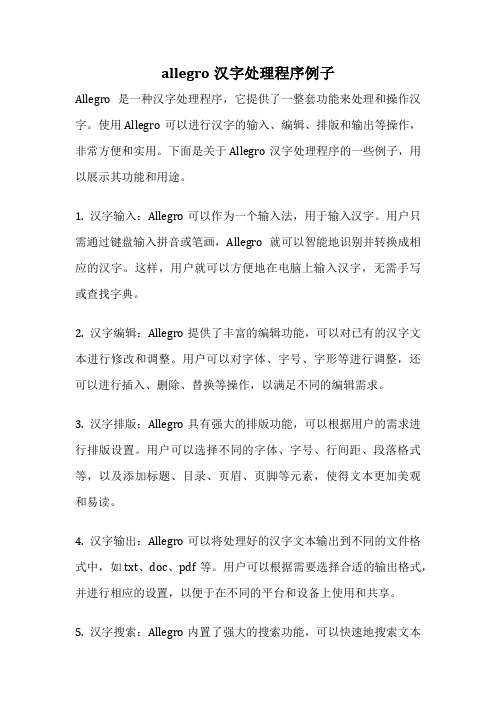
allegro汉字处理程序例子Allegro是一种汉字处理程序,它提供了一整套功能来处理和操作汉字。
使用Allegro可以进行汉字的输入、编辑、排版和输出等操作,非常方便和实用。
下面是关于Allegro汉字处理程序的一些例子,用以展示其功能和用途。
1. 汉字输入:Allegro可以作为一个输入法,用于输入汉字。
用户只需通过键盘输入拼音或笔画,Allegro就可以智能地识别并转换成相应的汉字。
这样,用户就可以方便地在电脑上输入汉字,无需手写或查找字典。
2. 汉字编辑:Allegro提供了丰富的编辑功能,可以对已有的汉字文本进行修改和调整。
用户可以对字体、字号、字形等进行调整,还可以进行插入、删除、替换等操作,以满足不同的编辑需求。
3. 汉字排版:Allegro具有强大的排版功能,可以根据用户的需求进行排版设置。
用户可以选择不同的字体、字号、行间距、段落格式等,以及添加标题、目录、页眉、页脚等元素,使得文本更加美观和易读。
4. 汉字输出:Allegro可以将处理好的汉字文本输出到不同的文件格式中,如txt、doc、pdf等。
用户可以根据需要选择合适的输出格式,并进行相应的设置,以便于在不同的平台和设备上使用和共享。
5. 汉字搜索:Allegro内置了强大的搜索功能,可以快速地搜索文本中的汉字信息。
用户可以输入关键词,Allegro会自动搜索并高亮显示匹配的汉字,方便用户查找和定位。
6. 汉字转换:Allegro支持多种汉字转换功能,如简繁体转换、拼音转汉字等。
用户可以根据需要将文本转换成不同的形式,以满足不同的使用需求。
7. 汉字校对:Allegro提供了强大的校对功能,可以帮助用户检查和修正文本中的汉字错误。
用户可以使用拼音输入法或手写输入法进行校对,Allegro会自动识别并提供正确的汉字替换建议。
8. 汉字阅读:Allegro可以作为一个阅读工具,用户可以通过Allegro打开并阅读汉字文本。
- 1、下载文档前请自行甄别文档内容的完整性,平台不提供额外的编辑、内容补充、找答案等附加服务。
- 2、"仅部分预览"的文档,不可在线预览部分如存在完整性等问题,可反馈申请退款(可完整预览的文档不适用该条件!)。
- 3、如文档侵犯您的权益,请联系客服反馈,我们会尽快为您处理(人工客服工作时间:9:00-18:30)。
如何在allegro16.3中添加汉字
Allegro软件是不能直接添加汉字的,要在Allegro的PCB中添加汉字,需要借助第三方软件,比如CAD生成的DXF文件导入,具体步骤如下:
第一步:打开CAD,在CAD中输入要添加的汉字,如下图的左下角的A是输入字符和汉字的,比如输入我的文档
要设置好字体大小,根据你的需要设置。
点击确认,然后找到你刚才输入的汉字,修改字体大小,选中字体,右键选缩放
,选择一个基点,输入比例因子,刚才是2.5的大小,我想设置为6的大小,所以现在输入2.4的比例因子,右键确认
第二步:利用CAD 的express tools工具导出文字
选择对象,单击文字,然后单击右键
文字已经改变了颜色。
第三步:保存格式,文件—另存为---选择保存DXF格式
CAD部分的工作已经完成,接下来该是导入ALLEGRO的操作了
第四步:新建一个BRD文件,命名保存,名字最好不要用中文,用英文或是数字字符都没问题的。
第五步:导入DXF文件
然后点击edit/view layer 编辑层设置
勾上select all,在class 选择board geometry ,在subclass选择silkscreen_top,放在丝印层,(根据个人需要,你需要放在哪一层就选哪一层),设置好以后,一定要点击一下map这个按钮,不然导入以后会出错。
点击map
按钮后,class和subclass下面才有显示你所选择的内容
然后点击OK,返回到导入对话框,
注意,fill shapes要勾上,不然字体就是空心的
点击import导入,你会在电路板上看到导入的汉字了
这是表示导入成功的标志,若有错误会提示
最后,若是没看到导入的字体,需要把板子设大一点
设置完之后就能看到导入的汉字
第六步:利用sub drawing 命令导出clp格式文件
根据提示操作,输入选择一个点,指定一个基准点,具体操作为:
出现enter selection point后,框选你要导出的部分,下面框内有提示pick clipboard origin point,然后在你框选的右下角单击左键,出现对话框
输入名字保存,必须是.clp文件,注意:命名不能包含中文或是非法的符号
第七步:导入刚才那个导出的clp文件,打开你需要添加汉字的BRD文件(PCB板子)
弹出对话框
如果没看到你刚才保存的文件名字,你需要设置一下路径,如下
点击 yser preferences 后弹出一个界面
左侧选择paths—config 找到clippath 点击
回到导入对话框,在对话框中,选择你保存的那个文件名,OK
点击你想放置的位置即可。
也可以框选,右键选择move移动
注意:此时的汉字字体大小就无法改变了,这个字体确实大了一点,要改变字体大小就在DXF文件中改动。
